Swift5学习之旅----UITextView和UITextField
UITextView和UITextField最大的区别是:UITextView支持多行输入,而UITextField只能单行输入。
UITextField可以使用密码
UITextView是UIScrollView类型属于view类型,UITextField是UIControl
UIControl默认情况下不会将自己捕获的时间传给superview,而UIView会将事件传给superview
- UITextView
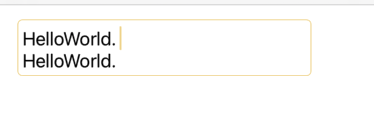
UITextView的相关功能代码
import UIKitclass MyTextView: UITextView,UITextViewDelegate {
var maxHeight: CGFloat = 60 //定义最大高度override init(frame: CGRect, textContainer: NSTextContainer?){
super.init(frame: frame, textContainer: textContainer)self.delegate = selfself.layer.borderColor = #colorLiteral(red: 0.9607843161, green: 0.7058823705, blue: 0.200000003, alpha: 1)self.layer.borderWidth = 0.5self.layer.cornerRadius = 5}required init?(coder: NSCoder) {
fatalError("init(coder:) has not been implemented")}//根据字数的多少改变textView的大小func textViewDidChange(_ textView: UITextView) {
let frame = textView.frametextView.tintColor = #colorLiteral(red: 0.9529411793, green: 0.6862745285, blue: 0.1333333403, alpha: 1)
// textView.isEditable = true//定义一个size值用于计算textview的高度let Size = CGSize(width: frame.size.width, height: CGFloat(MAXFLOAT))//定义trueHeight获取textview 的真实高度var trueHeight = textView.sizeThatFits(Size)//如果textview的高度大于最大高度就位最大高度并可以滚动,否则不能滚动if trueHeight.height >= maxHeight{
trueHeight.height = maxHeight//设置滚动textView.isScrollEnabled = true}else{
textView.isScrollEnabled = false}//设置文本字体textView.font = UIFont.systemFont(ofSize: 20)textView.frame.size.height=trueHeight.height
// 键盘的类型
// textView.keyboardType = UIKeyboardType.URL
// let attributeString:NSMutableAttributedString=NSMutableAttributedString(string: "富文本")
//
// textView.attributedText = attributeString}
}- UITextField
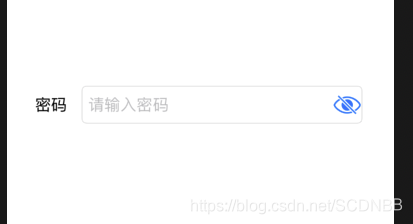
相关功能的实现
import UIKitclass MyTextField: UITextField,UITextFieldDelegate {
override init(frame: CGRect){
super.init(frame: frame)self.backgroundColor = UIColor.whiteself.textColor = #colorLiteral(red: 0.09019608051, green: 0, blue: 0.3019607961, alpha: 1)self.delegate = self}required init?(coder: NSCoder) {
fatalError("init(coder:) has not been implemented")}// // 设置边框样式为圆角矩形// // 其中,文本输入框的边框样式有以下几种:// //// // public enum UITextBorderStyle : Int {
// //// // case none 无边框// //// // case line 直线边框// //// // case bezel 圆角矩形边框// //// // case roundedRect 边线+阴影func textFieldShouldReturn(_ textField: UITextField) -> Bool {
textField.resignFirstResponder()print(textField.text!)return true}func password(){
//设置键盘的输入 显示便于输入数字的虚拟键盘
// textfield.keyboardType = UIKeyboardType.numberPadself.keyboardType = .asciiCapableself.placeholder = "请输入密码"self.isSecureTextEntry = trueself.clearButtonMode = .never//增加清除按钮
// self.clearButtonMode = .whileEditing//最小可缩小的字号self.minimumFontSize = 14//圆角边距self.borderStyle = .roundedRect//在textfield的右边添加了button按钮来显示是否显示密码self.createEyeBtn()}}
extension MyTextField{
func createEyeBtn() {
let eyesButton = UIButton(type: .system)eyesButton.frame = CGRect(x: -50, y: 0, width: 16, height: 16)let eyeImageFalse = UIImage(systemName: "eye.slash")eyesButton.setImage(eyeImageFalse, for: .normal)
// eyesButton.backgroundColor = UIColor.gray
// eyesButton.tintColor = UIColor.blackrightView = eyesButtonrightViewMode = .alwayseyesButton.addTarget(self, action: #selector(action(btn:)), for: .touchUpInside)eyesButton.tag = 1}@objc func action(btn:UIButton) {
let eyeImageFalse = UIImage(systemName: "eye.slash")let eyeImageTrue = UIImage(systemName: "eye")if btn.tag == 0 {
btn.setImage(eyeImageFalse, for: .normal)self.isSecureTextEntry = truebtn.tag = 1}else{
btn.setImage(eyeImageTrue, for: .normal)self.isSecureTextEntry = falsebtn.tag = 0}}override func rightViewRect(forBounds bounds: CGRect) -> CGRect {
var rect = super.rightViewRect(forBounds: bounds)rect.origin.x = self.frame.size.width - 32 // 要往右偏多少根据自己需求,改变这个数字就好return rect}}- 整体代码
GitHub还没上传,用着Dropbox
Dropbox可能要翻墙才能用
https://www.dropbox.com/sh/1zohbbm3ywddmm3/AACESL8ED7sBfOJaHWN5G2zHa?dl=0
Dropbox UITextView、UITextField